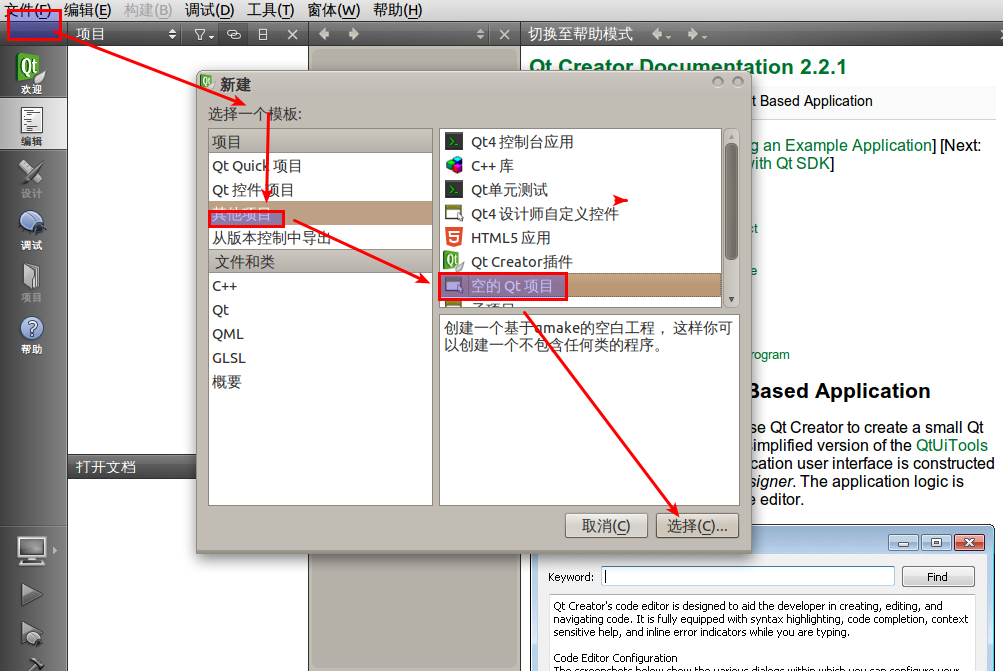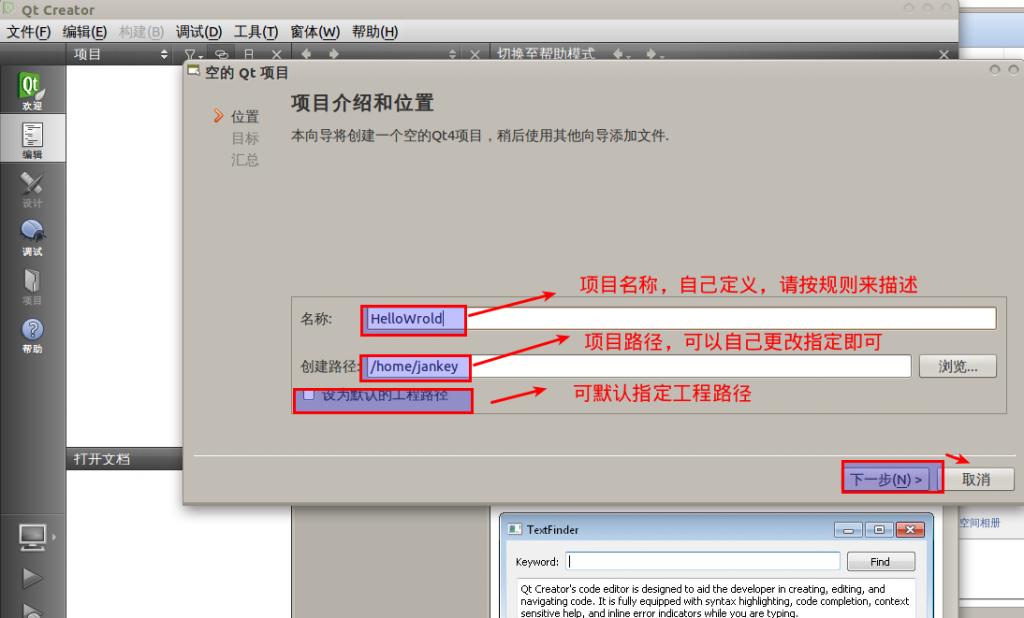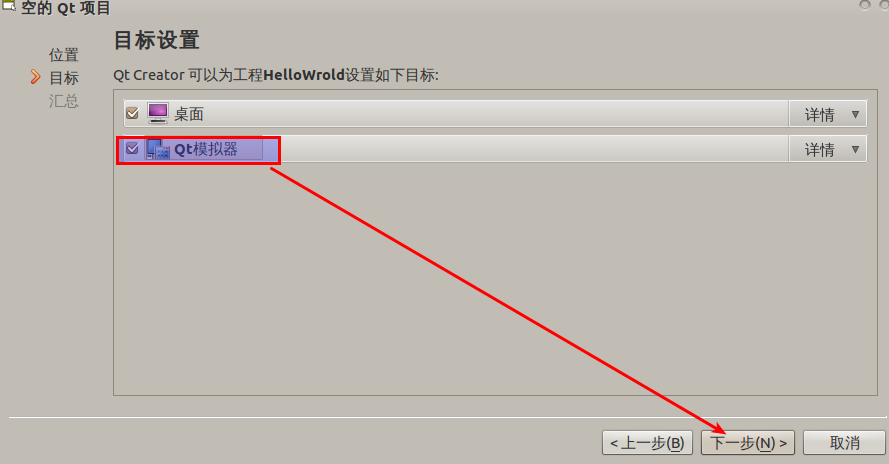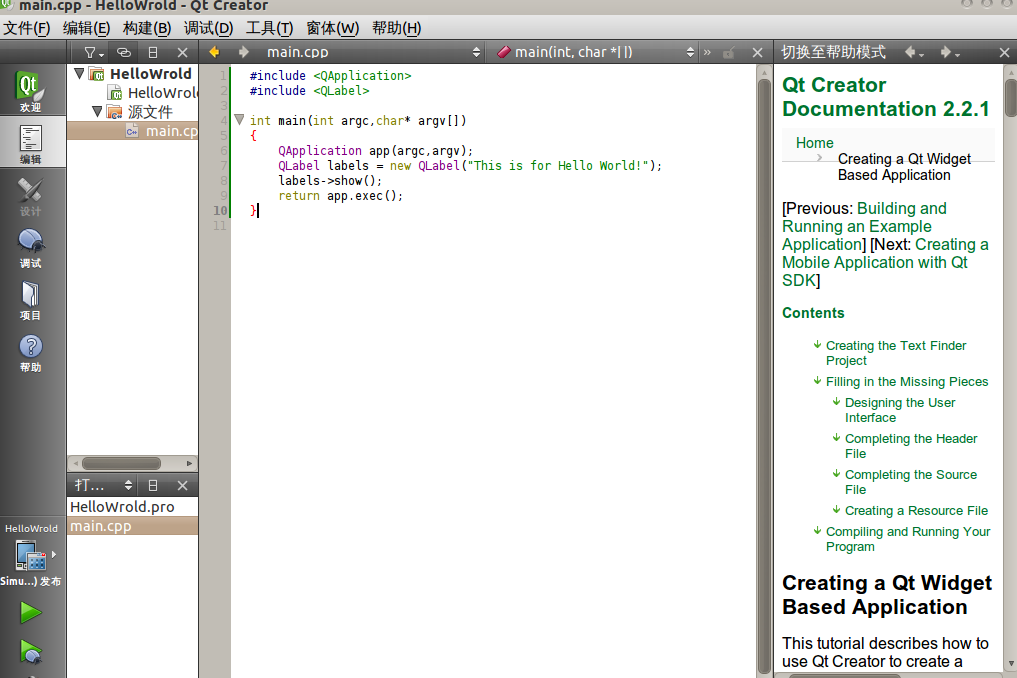gt_opencv_helloworld_img_实现详解(一)
来源:互联网 发布:阿里云分布式文件系统 编辑:程序博客网 时间:2024/05/01 00:34
一直以来做ANDROID客户端的开发,最近这几天还真是闲,离职了,本想好好的休息几天,但是心由未静啊,过几天再继续找份工作后,踏踏实实好好干吧,不再胡思乱想,不再与人欲争了,古人说得好,人生由未三生定,一生能有几时成。哎,好了,既然有闲着的时间,那何不做点什么呢,一直都在关注移动互联网这块,但是却没观察出什么究竟来,感觉移动终端这近两年发生了突起的变化,有时候会让人不知道到底纷争于何处才是,哎,感觉自己经验还是抵触不足,分析问题能力还有待细节化,但是人生的职业生涯与未来触境,当然我是时刻坚守其职业人生,好了,不废话了,下面我就简单介绍下QT+OpenCV对其环境的搭建与简单按列的实现吧,其实这些资料网上有很多写,之前,我也参考了一些,本人一直使用环境为UBUNTU11.04,因为本人一直都喜欢UBUNTU这个OS,感觉它的界面效果还真的很不错,作为程序员来说,操作也很方便,好,咋就借用我之前在网上参考过的一篇帖子,顺藤摸瓜的做些操作来作为本章的详细讲解吧:
首先,需要安装QT,安装它很简单,直接进入其官方:http://qt.nokia.com/downloads-cn
如图操作所示:
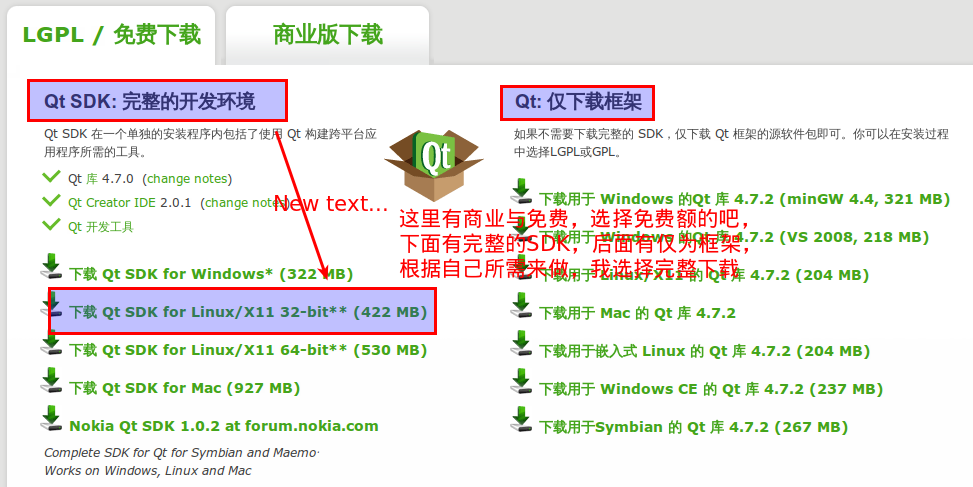
当我们点击其下载后会跳转并直接对其文件下载,如果没有下载的话,你可以点击其下载,不要忘了在这个时候顺便看下下的说明:截图:
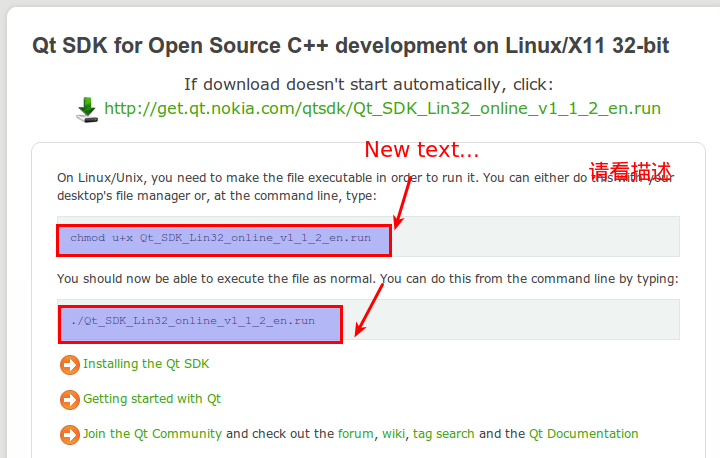
简单描述也就是说:你需要对其下载的文件进行权限升级,并对其具有执行的权限才是,所以使用chmod u+x来实现对其用户的执行权限赋予
其二就可以对其执行安装了:
安装我就不截图了,因为很简单,只是有个问题,可能当你执行
./Qt_SDK_Lin32_online_v1_1_2_en.run
你看到的弹出框的NEXT不可用,这时候你需要耐心的等待,因为这时候它正在检查其链接问题,如果OK的话,NEXT就会变成可操作,
当你安装完后,我们就可以直接在Menu菜单里找到,打开:Qt Create图标,就启动其开发工具了:
我先来新进一个HelloWorld项目实践吧:
选择文件,选择新建文件与项目,其次进入如下:截图:
点击选择后:对其工程来指定命名:截图
点击下一步:获得截图:
在这里我们使用其模拟器来运行,所以对其模拟器处打上勾
这样项目工程就新建完了,只过程中还有个选定项目与指定工程归档:GIT等,根据自己需要来选择吧,
下面就开始新建一个C++文件来实现HelloWOrld的在模拟器上的输出:截图:
点击选择文件命名:同样与一般的方式一样,直接命名为:main吧,然后点击确定,进入文件编辑就界面:编辑后的源码如下图:
最后在左下脚有个铁脆的的图标,点击它来进行编译,注意看上面的代码,你编译会出问题,C++=》Qlabel=>Qlabel*,如果你是初学者,请分别分别常识下吧,完正确后,在点击上面的播放按钮进行执行即可看到如下图的显示:
图片上传不上来了,等下次在贴上吧,网络问题,真糟糕。。。。
剩下的OPENCV的编译放在第二章来描述吧,感觉图片上得太多。。。。
- gt_opencv_helloworld_img_实现详解(一)
- openlldp-0.4alpha实现详解(一)
- block 实现原理详解(一)
- 实现屏幕切换、滑动-ViewPager详解(一)之--------基础知识
- Android进阶笔记:AIDL内部实现详解 (一)
- Android客户端实现注册/登录详解(一)
- Shell编程实现俄罗斯方块游戏(一步步详解)一
- 逆透视变换详解 及 代码实现(一)
- Android客户端实现注册/登录详解(一)
- uc/os-II的内存改进与实现TLSF算法的详解,移植实现(一)
- Git详解(一)
- Logger详解(一)
- wifi详解(一)
- Service详解(一)
- sscanf详解(一)
- wifi详解(一)
- wifi详解(一)
- ListView详解(一)
- POJ 1018 Communication System
- POJ 1220 NUMBER BASE CONVERSION
- POJ1287 Networking
- POJ 1466 Girls and Boys
- POJ 1496 1850
- gt_opencv_helloworld_img_实现详解(一)
- 关于开通博客的声明
- POJ 1589 Unix ls
- POJ 2075 Tangled in Cables
- 存贮容量计算单位
- OI比赛注意
- view类控件
- C语言堆栈入门——堆和栈的区别
- [StoryToolKit]最初的启程